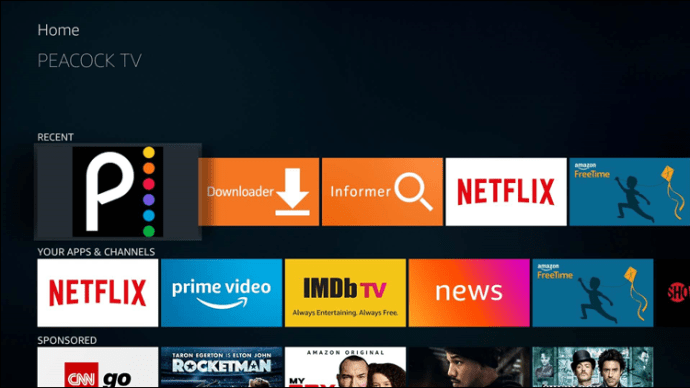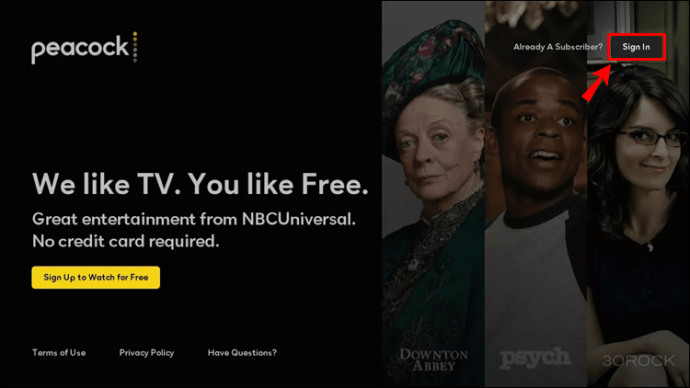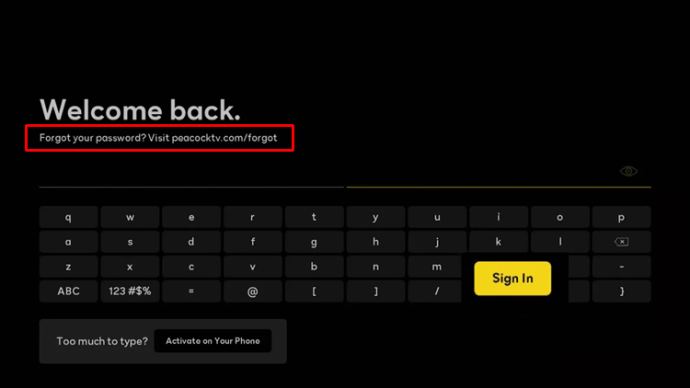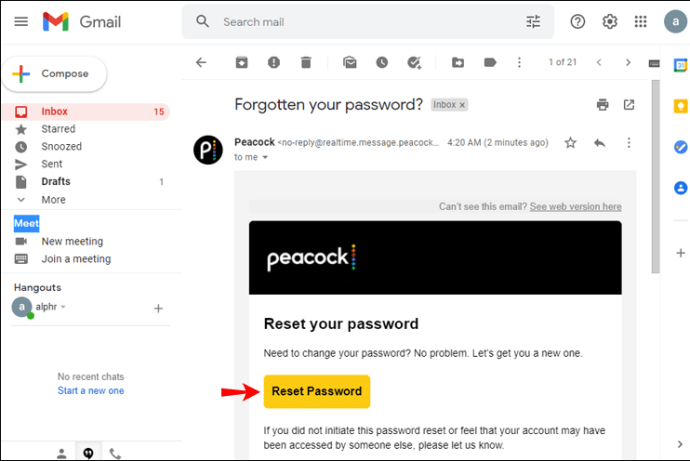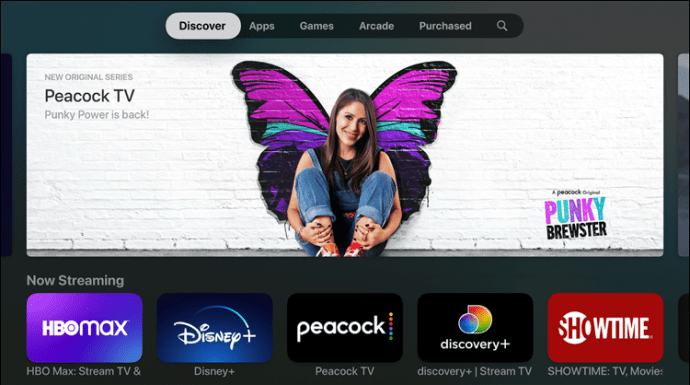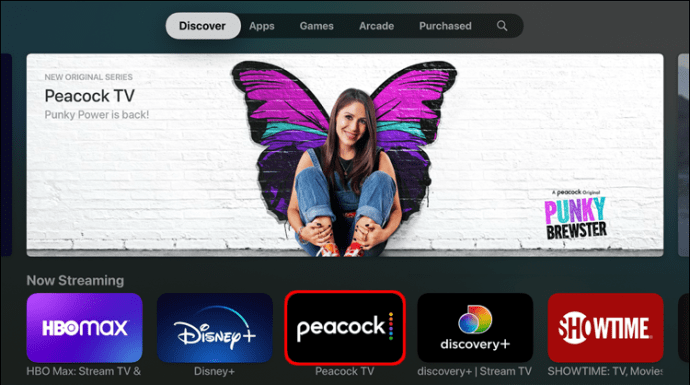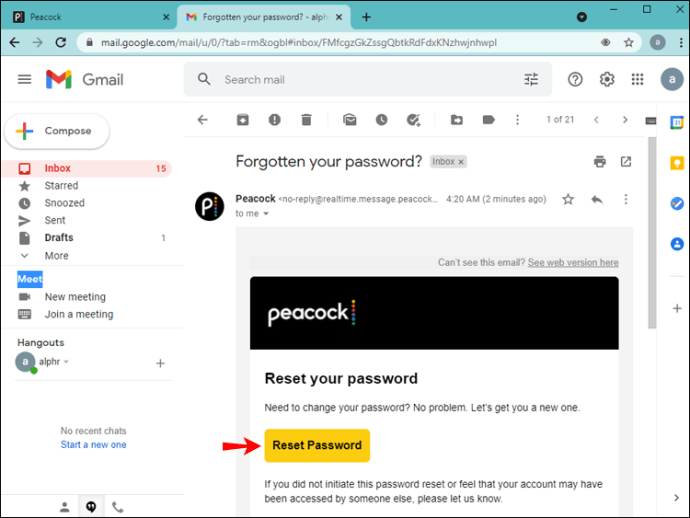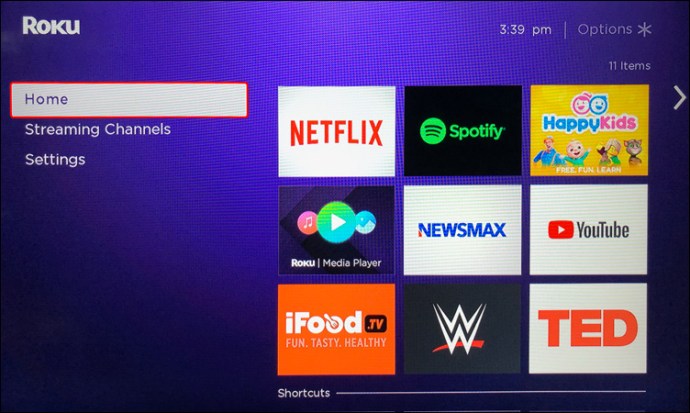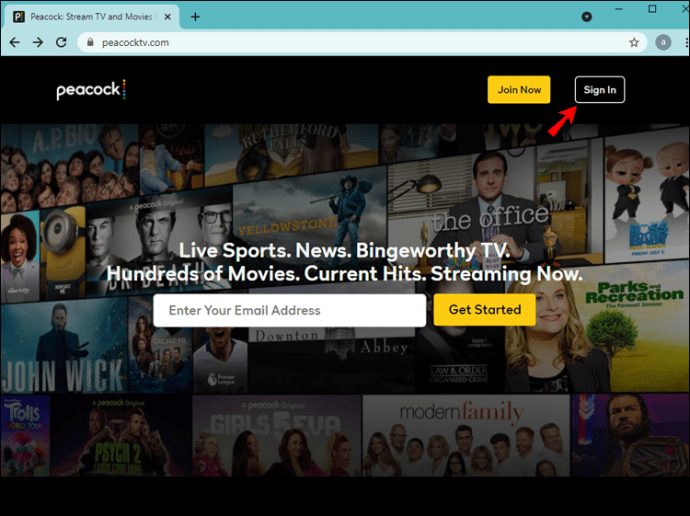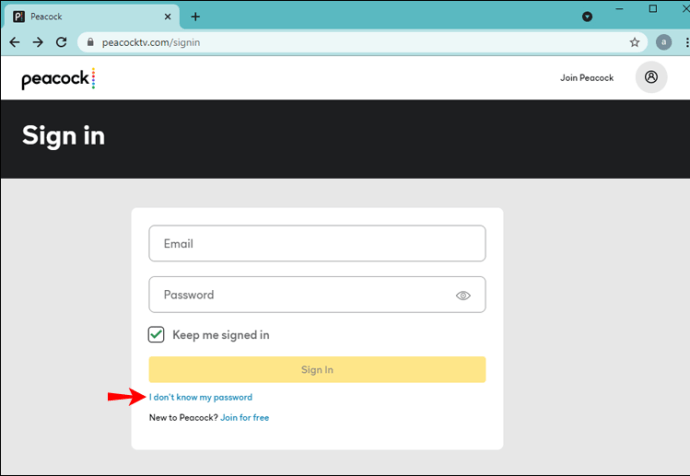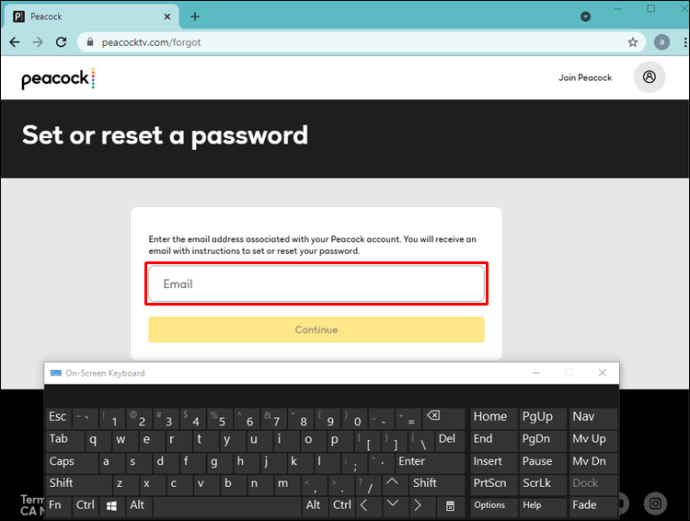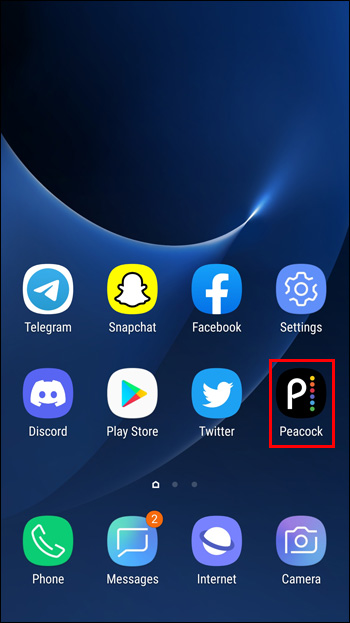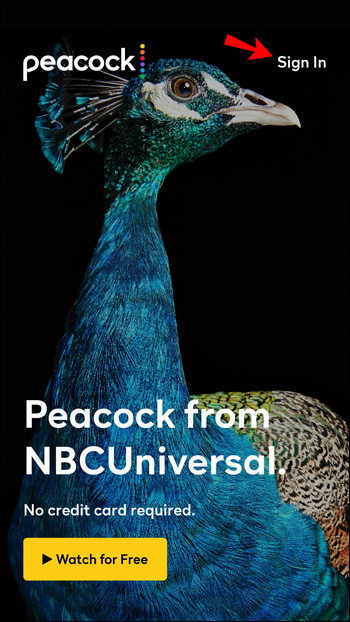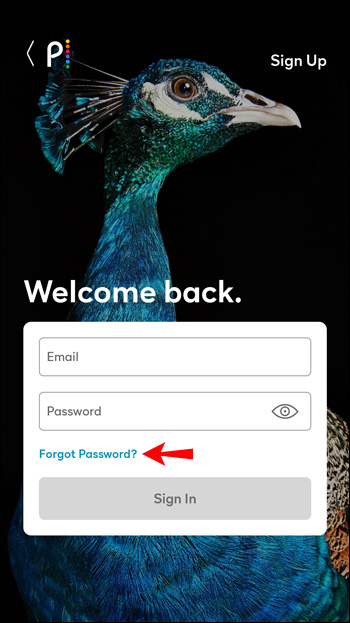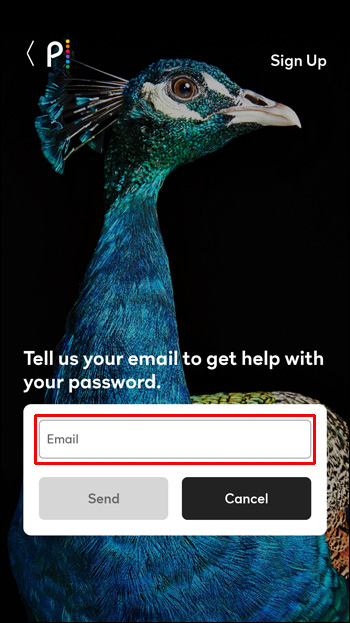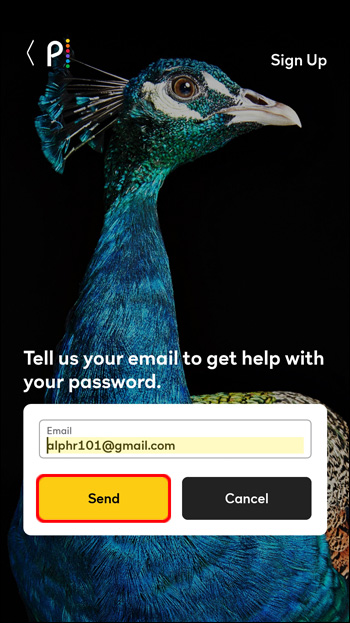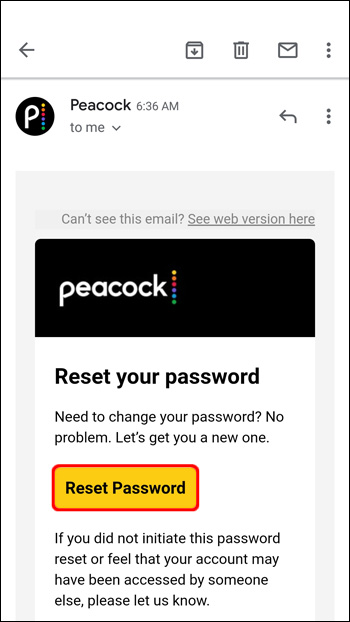NBC'nin Peacock TV'si, saatlerce hit filmler, NBC içeriği, Peacock orijinal içeriği ve çok daha fazlasını sunan başka bir harika yayın hizmetidir. Bir e-posta adresi ve şifre ile Peacock TV'ye Peacock web sitesi üzerinden veya çeşitli medya akışı ve mobil cihazlardan uygulama aracılığıyla erişilebilir.
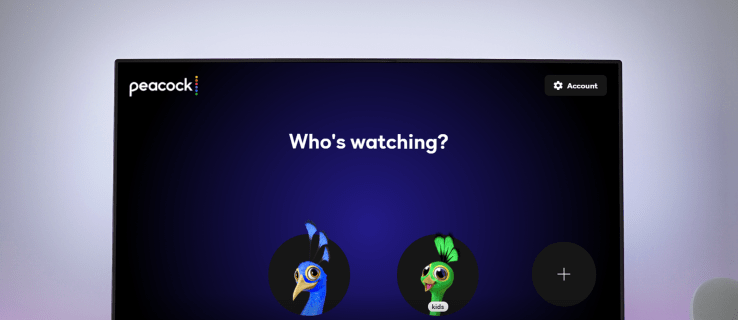
Ancak çoğu insan gibiyseniz, bu günlerde hatırlamanız gereken o kadar çok şifreniz var ki, birini unutmak çok kolay. Peacock hesap şifrenizi unuttuysanız ve sıfırlamanız gerekiyorsa, bu makalede size bunu tam olarak nasıl yapacağınızı göstereceğiz.
Ayrıca, SSS'lerimizde Peacock TV'yi kullanırken teknik sorunlar yaşamanız durumunda deneyebileceğiniz şeylerin bir listesi bulunmaktadır.
Firestick'te Peacock TV Parolası Nasıl Sıfırlanır
Firestick'iniz aracılığıyla Peacock TV şifrenizi sıfırlamak için:
- Peacock TV uygulamasını açmak için Firestick ana ekranınıza gidin.
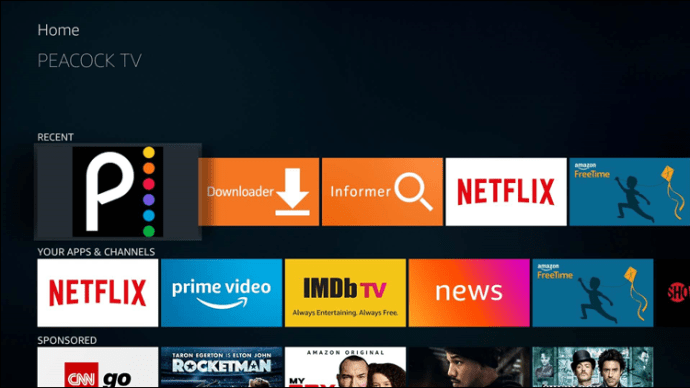
- Sağ üst köşedeki "Giriş yap" ı tıklayın.
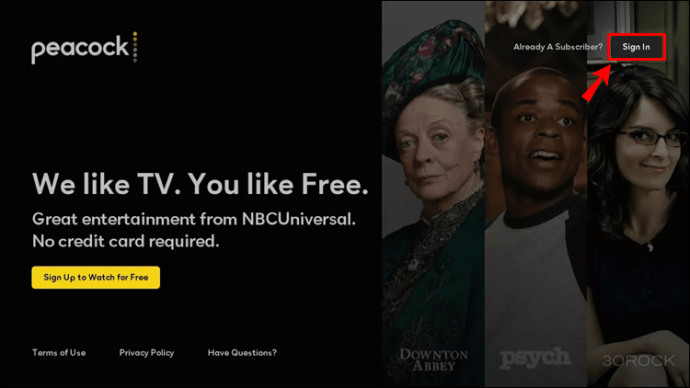
- “Şifremi Unuttum?” düğmesini tıklayın. bağlantı.
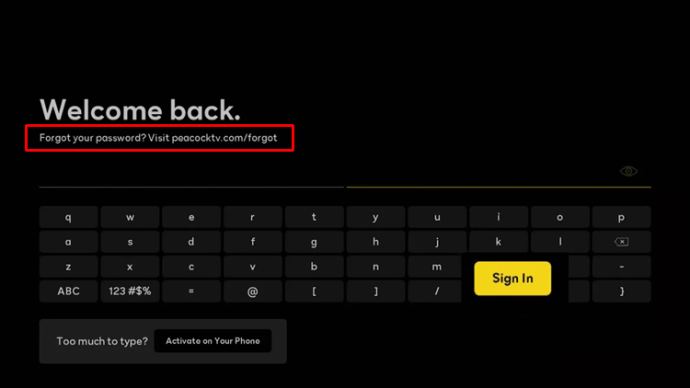
- Peacock'a kaydolurken kullanılan e-posta adresini girmek için ekran klavyesini kullanın, ardından "Devam". E-posta adresinize bir şifre sıfırlama e-postası gönderilecektir.
- E-postadaki talimatları izleyin. Bağlantı üç saate kadar geçerli olacak ve yalnızca bir kez şifrenizi sıfırlamak için kullanılabilir.
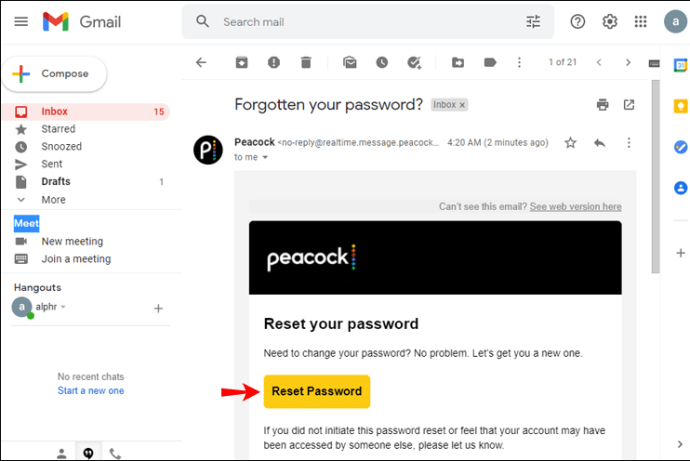
Apple TV'de Peacock TV Parolası Nasıl Sıfırlanır
Peacock hesabınızın parolasını Apple TV aracılığıyla sıfırlamak için:
- Apple TV ana ekranına gidin.
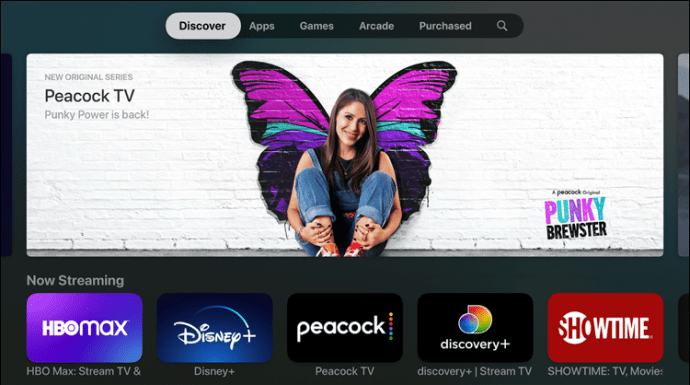
- Peacock TV uygulamasını açın.
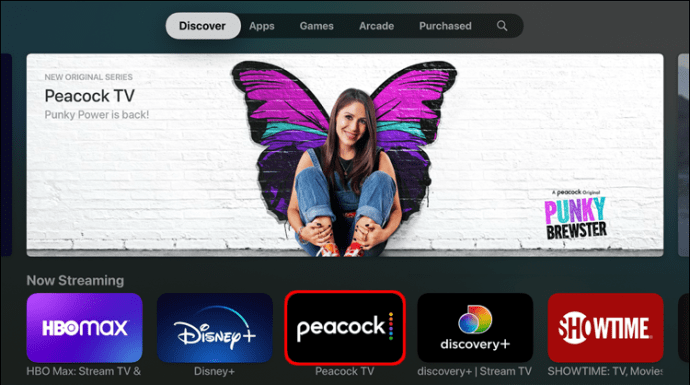
- Sağ üstte "Oturum aç"ı tıklayın.
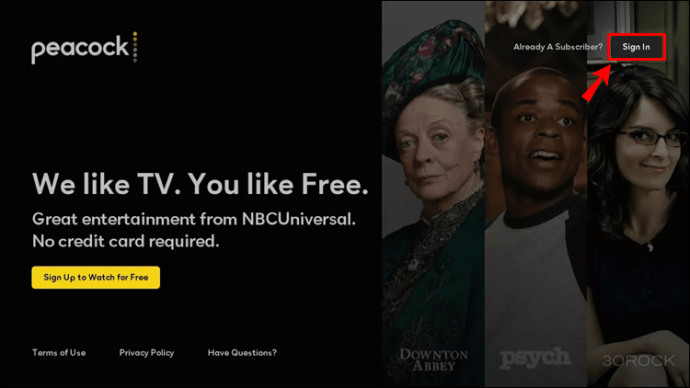
- “Şifremi Unuttum?” seçeneğini tıklayın.
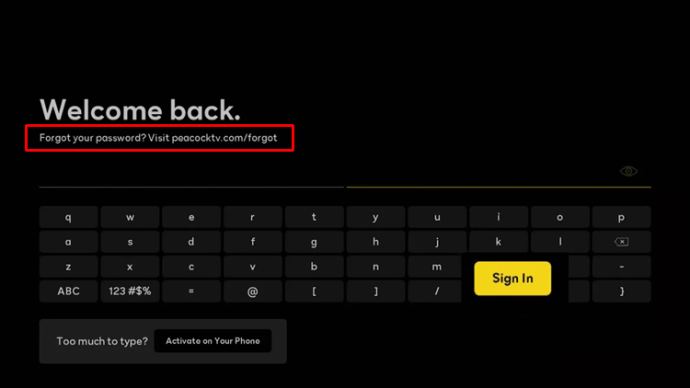
- Peacock hesabınızın e-posta adresini girin ve ardından “Devam”ı tıklayın.
- Parola sıfırlama bağlantısı için e-posta hesabınızda oturum açın.
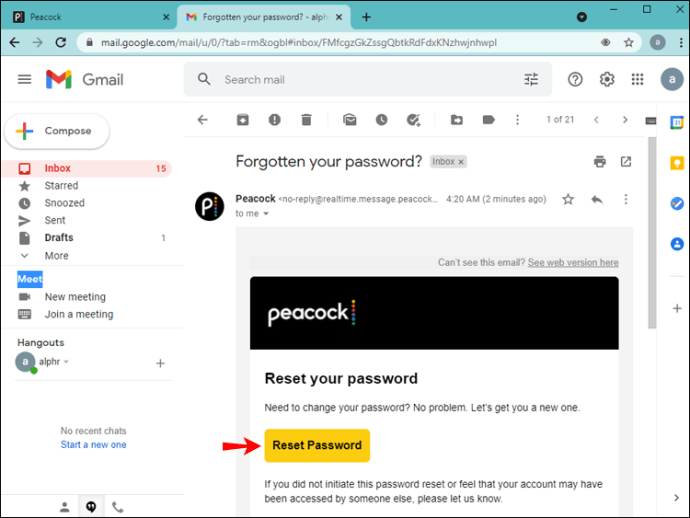
- Şifrenizi sıfırlamak için talimatları tamamlayın.
Sıfırlama bağlantısı yalnızca bir kez kullanılabilir ve üç saate kadar geçerlidir.
Bir Roku Cihazında Tavus Kuşu TV Şifresi Nasıl Sıfırlanır
Peacock TV'nizin şifresini Roku'nuz aracılığıyla sıfırlamak için aşağıdakileri yapın:
- Roku ana ekranına gidin.
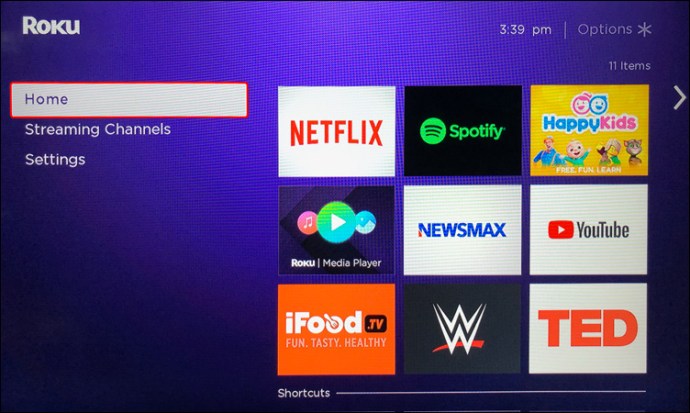
- Peacock TV'yi bulun ve açın.
- Sağ üstteki "Giriş yap" ı tıklayın.
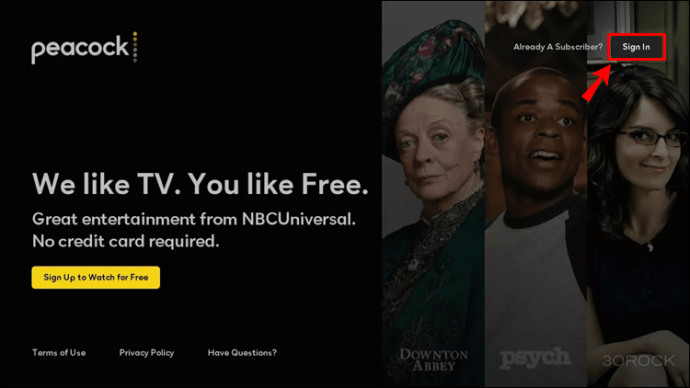
- “Şifremi Unuttum?” seçeneğini seçin.
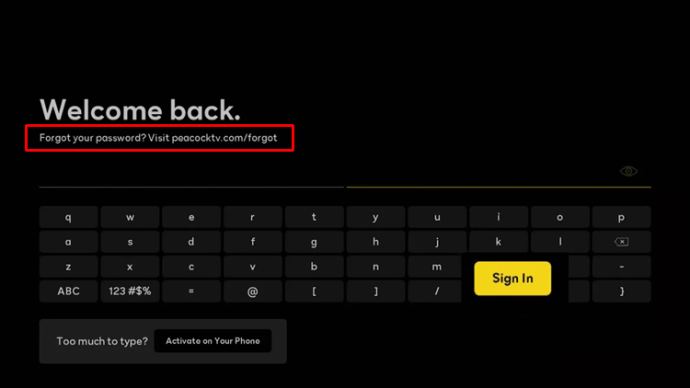
- Peacock hesabımızın e-posta adresini girin ve ardından “Devam” düğmesine basın.
- Parola sıfırlama e-postanız için e-posta hesabınıza giriş yapın.
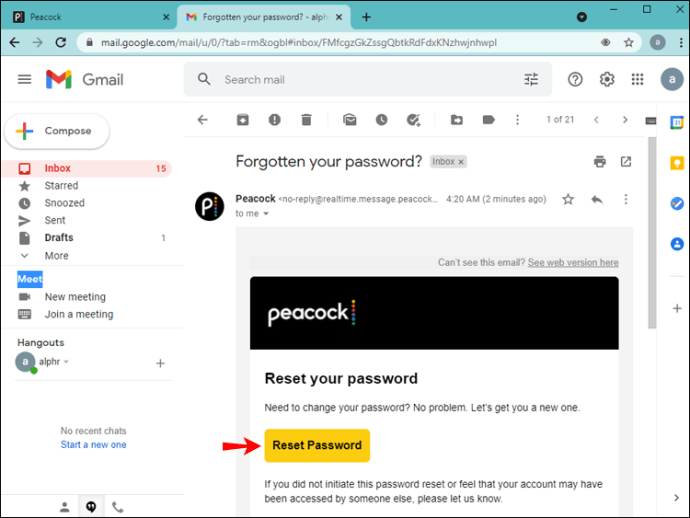
- Şifrenizi sıfırlamak için e-postadaki talimatları izleyin.
Bağlantı bir kez kullanılabilir ve üç saate kadar geçerlidir.
Bir PC'de Peacock TV Şifresi Nasıl Sıfırlanır
Peacock TV şifrenizi masaüstü üzerinden sıfırlamak için:
- Yeni bir tarayıcıda Peacock TV web sitesine gidin.

- Sağ üst köşedeki "Giriş yap"ı seçin.
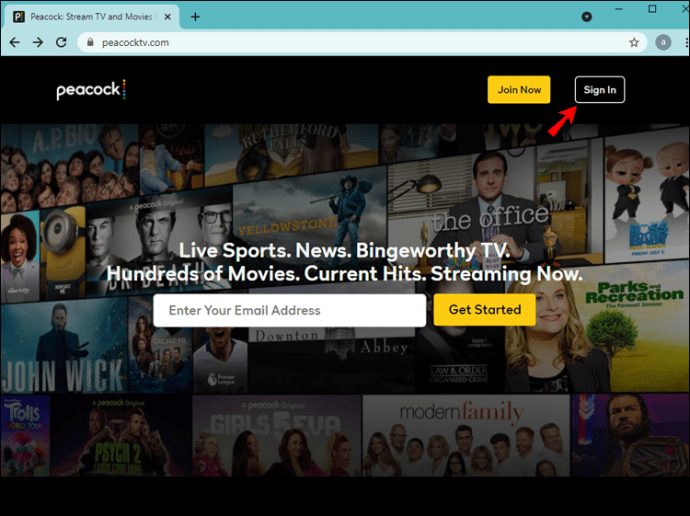
- “Şifremi Unuttum?” seçeneğini seçin.
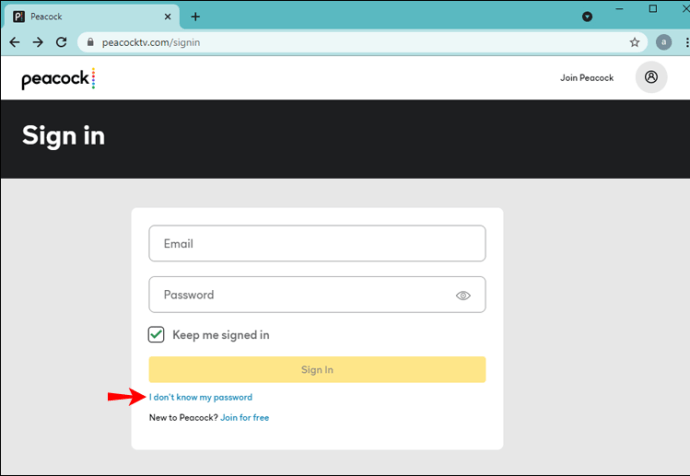
- Hesabınızın e-posta adresini girmek için ekran klavyesini kullanın.
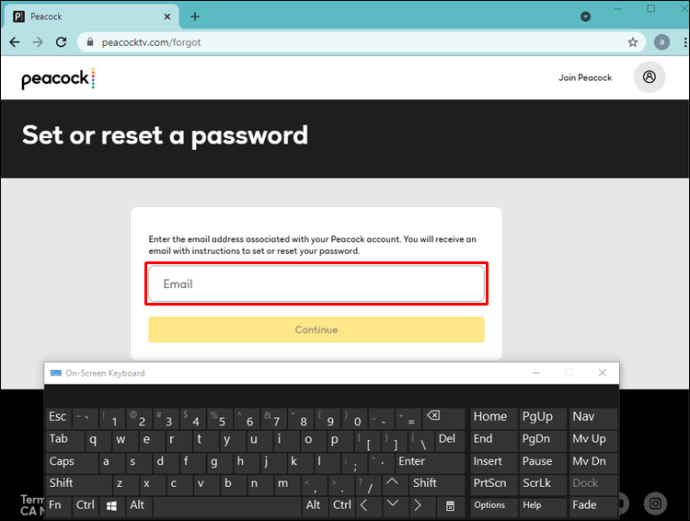
- “Devam” ı tıklayın.

- Peacock'un parola sıfırlama e-postası için e-posta hesabınıza giriş yapın.
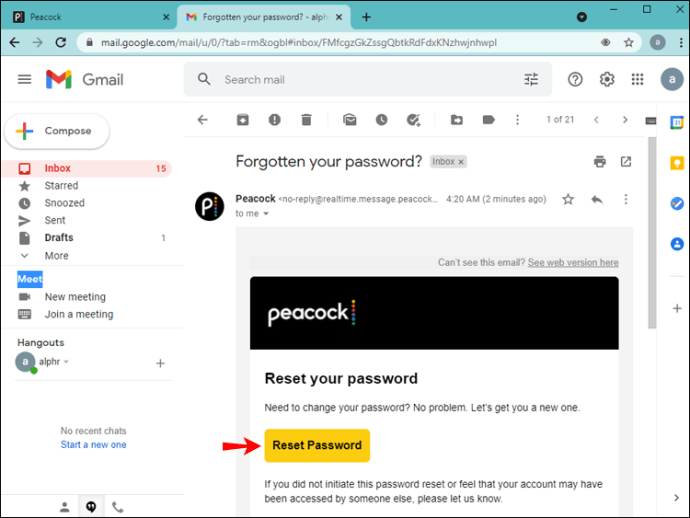
- Talimatları tamamlayın. Bağlantı üç saate kadar geçerli olacak ve sadece bir kez şifrenizi sıfırlamak için kullanabilirsiniz.
Bir iPhone veya Android Cihazında Peacock TV Parolası Nasıl Sıfırlanır
Peacock şifrenizi mobil uygulamayı kullanarak sıfırlamak için:
- Mobil cihazınız aracılığıyla Peacock TV uygulamasını açın.
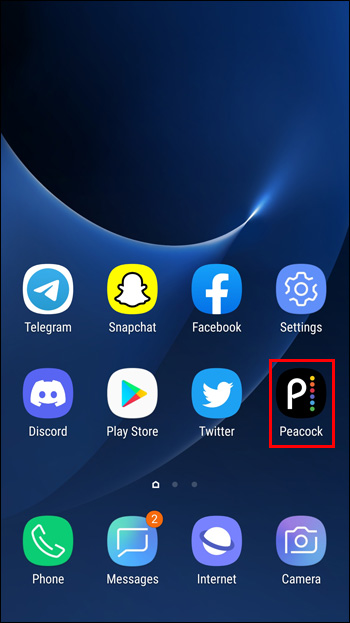
- Sağ üst köşedeki “Giriş yap” seçeneğine dokunun.
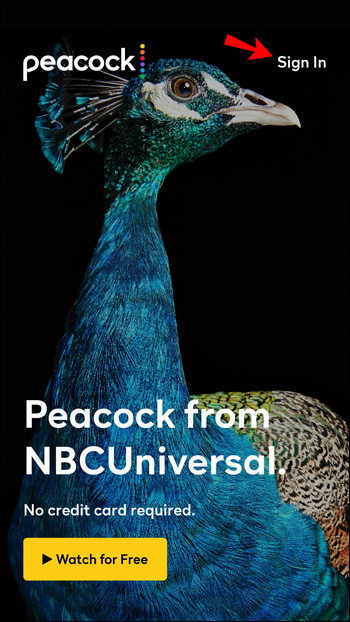
- “Şifremi Unuttum?” seçeneğine dokunun.
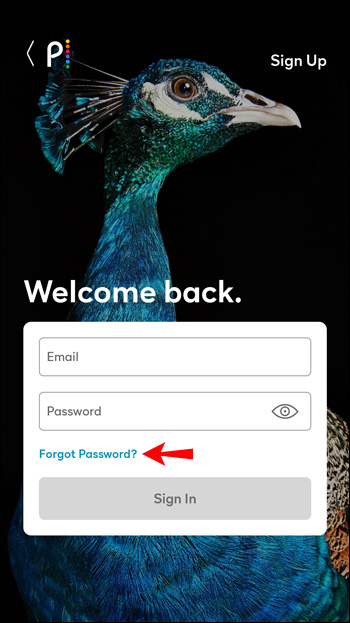
- Peacock hesabınızın e-posta adresini girin.
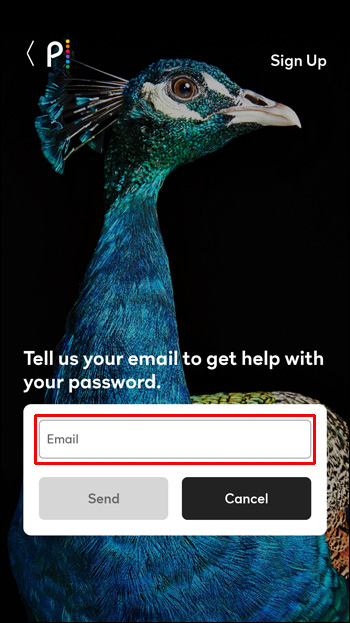
- “Gönder”e dokunun.
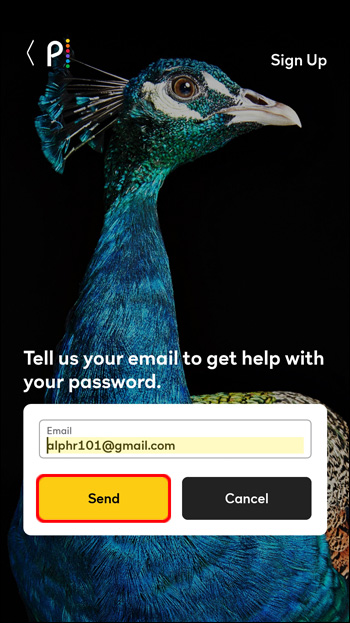
- Peacock'un parola sıfırlama e-postasına erişmek için e-posta hesabınızda oturum açın.
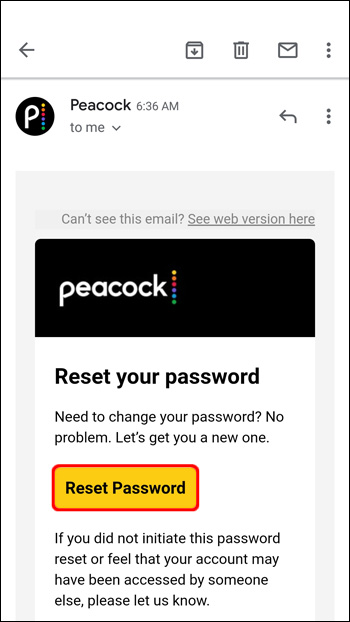
- Talimatları tamamlayın.
Bağlantı yalnızca bir kez kullanılabilir ve üç saat içinde kullanılmalıdır.
Tavus Kuşu TV'nize Bir Kez Daha Erişim
Peacock TV, e-posta adresinizi ve geçerli bir parolanızı sağlayarak erişilebilen isteğe bağlı bir akış hizmeti sunar. Neyse ki, Peacock şifrenizi sıfırlamak ve değiştirmek – gerekirse – basittir ve Peacock TV web sitesinde veya uygulamasında oturum açarak yapılabilir.
Peacock TV'de en sevdiğiniz diziler hangileri? Başka akış hizmetleri kullanıyor musunuz ve kullanıyorsanız hangileri? Aşağıdaki yorumlar bölümünde bize bildirin.